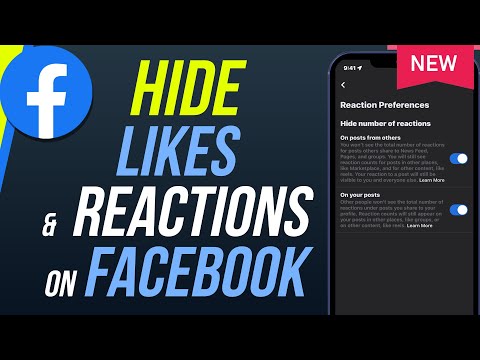फेसबुक पर हर किसी से अपने प्रोफाइल डेटा को भरने की उम्मीद की जाती है। लेकिन यह कार्य कठिन लग सकता है, विशेष रूप से यह देखते हुए कि आपको कितना डेटा इनपुट करने की आवश्यकता है। कभी नहीं डरो! इस लेख में, आप जल्दी से सीखेंगे कि आप इस जानकारी को आसानी से और स्मार्ट तरीके से कैसे भर सकते हैं; बस यहां दिए गए निर्देशों का पालन करें।
कदम

चरण 1. फेसबुक वेबसाइट पर जाएं और अपने फेसबुक अकाउंट में लॉग इन करें।
खोलने पर, आपको अपने समाचार फ़ीड पर ले जाया जाएगा, चाहे आप प्रोफ़ाइल के किसी भी संस्करण का उपयोग करें।

चरण 2. फेसबुक वेब पेज के ऊपरी दाएं कोने से अपने नाम पर क्लिक करें।

चरण 3. अपने टाइमलाइन प्रोफाइल पर अपने नाम के नीचे लिंक का पता लगाएँ जो "अबाउट" कहता है।

चरण 4. “अबाउट” लिंक पर क्लिक करें।
यह आपको उस पृष्ठ पर ले जाना चाहिए जिसमें आपकी सभी प्रदर्शित करने योग्य खाता जानकारी है।

चरण 5. उस अनुभाग और खाता जानकारी के प्रकार का पता लगाएँ जिसे आप समायोजित करना चाहते हैं।
आप कई विकल्पों में से चुन सकते हैं, जिसमें कार्य और शिक्षा, रहन-सहन (गृहनगर, वर्तमान शहर), बुनियादी जानकारी (जन्मतिथि, पता, धार्मिक विचार, राजनीतिक विचार, आदि), मेरे बारे में अनुभाग (पसंदीदा उद्धरण, या पहचान करने के लिए कुछ) शामिल हैं। आपको क्या बनाता है), एक अलग संपर्क सूचना अनुभाग (संपर्क जानकारी और वैकल्पिक वेबसाइट संपर्क डेटा युक्त) और पसंदीदा उद्धरण के रूप में जाना जाने वाला एक बॉक्स। इस पेज से फेसबुक पर मौजूद अन्य रिश्तेदारों को आप कैसे जानते हैं, इसे भरने के लिए एक जगह भी है।

चरण 6. नीचे दिए गए अनुभाग में अपनी सेटिंग्स को समायोजित करने के लिए चरणों का पालन करें ("अपनी सेटिंग्स को समायोजित करना")।
7 का भाग 1: अपनी कार्य सेटिंग समायोजित करना

चरण 1. "कार्य और शिक्षा" लेबल वाले बॉक्स का पता लगाएँ।

चरण 2. इस बॉक्स के ऊपर दाईं ओर "संपादित करें" बटन पर क्लिक करें।

चरण 3. उस बॉक्स पर क्लिक करें जिस पर शुरू में "आपने कहाँ काम किया है?
”.

चरण 4. उस व्यवसाय का नाम लिखें जहां आपने काम किया है।
शहर/राज्य की जानकारी न जोड़ें। नाम ही काफी है। जैसे ही आप टाइप करेंगे यह फ़िल्टर किए गए परिणामों की एक सूची प्रदर्शित करेगा।
- कभी-कभी, जब कोई व्यवसाय नहीं होता है जैसे कि पूरी तरह से टाइप किया गया था, तो आपको "जोड़ें (व्यवसाय का नाम)" नामक एक पंक्ति दिखाई देगी।
- सही व्यवसाय पर क्लिक करें।

चरण 5. व्यवसाय में आपके द्वारा काम किए गए उचित वर्षों को अधिक स्पष्ट रूप से स्वीकार करने के लिए "संपादित करें" लिंक पर क्लिक करें और परिभाषित करें कि आपने क्या किया, आपने कौन से पुरस्कार अर्जित किए, आदि।
फिर, समाप्त होने पर "नौकरी जोड़ें" पर क्लिक करें।

चरण 6. मूल रूप से लेबल किए गए कार्य और शिक्षा बॉक्स के ऊपरी दाएं कोने में "संपादन संपादन" बॉक्स पर क्लिक करें।
7 का भाग 2: अपनी शिक्षा सेटिंग समायोजित करना

चरण 1. "कार्य और शिक्षा" लेबल वाले बॉक्स का पता लगाएँ।

चरण 2. इस बॉक्स के ऊपर दाईं ओर "संपादित करें" बटन पर क्लिक करें।

चरण 3. अपने कार्य-इतिहास के नीचे स्थित बॉक्स पर क्लिक करें, जिस पर स्पष्ट रूप से प्रारंभिक शीर्षक “आप कॉलेज/विश्वविद्यालय कहाँ गए थे?
”.

चरण 4. अपने कॉलेज का नाम टाइप करना शुरू करें।
शहर/राज्य की जानकारी न जोड़ें। नाम ही काफी है। आपके लिखते ही यह फ़िल्टर किए गए परिणामों की एक सूची प्रदर्शित करेगा।
- हालाँकि अधिकांश व्यवसायों की लिस्टिंग होती है, कुछ में ऐसा नहीं होता है, इसलिए आपको इन भ्रांतियों को दूर करने की आवश्यकता होगी।
- इसके अलावा, नीचे एक और संपादन बॉक्स है जो शुरू में "आप हाई-स्कूल कहाँ गए थे" प्रदर्शित करता है कि आप अपना हाई-स्कूल जोड़ सकते हैं"

चरण 5. सही व्यवसाय पर क्लिक करें।

चरण 6. "संपादित करें" लिंक पर क्लिक करें और अधिक स्पष्ट रूप से स्वीकार करें कि आपने स्कूल / कॉलेज / विश्वविद्यालय में कितने उचित वर्षों में भाग लिया है, आपने किन पाठ्यक्रमों में उत्कृष्ट / प्रमुख / आदि में भाग लिया है।
साथ ही आपकी शिक्षा में कई अन्य प्रमुख उपलब्धियां।

चरण 7. जब आप व्यवसाय के साथ समाप्त कर लें तो "स्कूल जोड़ें" बटन पर क्लिक करें और आपके द्वारा जोड़े गए अन्य सभी लिस्टिंग को पूरा करें।

चरण 8. मूल रूप से लेबल किए गए कार्य और शिक्षा बॉक्स के ऊपरी दाएं कोने में "संपादन संपादन" बॉक्स पर क्लिक करें।
7 का भाग 3: अपने रहने की सेटिंग को समायोजित करना

चरण 1. "लिविंग" लेबल वाले बॉक्स का पता लगाएँ।
इसे खोजने के लिए आपको थोड़ा नीचे स्क्रॉल करना पड़ सकता है। इस बॉक्स के ऊपर दाईं ओर "संपादित करें" बटन पर क्लिक करें।

चरण 2. "वर्तमान शहर" लेबल वाले खाली बॉक्स पर क्लिक करें।
अपने वर्तमान शहर के बॉक्स में टाइप करें, और यदि यह अंत तक नहीं आता है, तो आपका राज्य। केवल मानचित्र-शहरों का उपयोग करें। फेसबुक की मानसिकता में, "भ्रम" की स्थिति नहीं है (यदि आपका शहर शानदार है, और आपका राज्य भ्रम है, तो ब्रिलियंट कन्फ्यूजन टाइप न करें, क्योंकि न तो मिलेगा और आपने बाद में एक गलत असत्यापित स्थान जोड़ा होगा।
यह लगभग किसी भी शहर/राज्य को स्वीकार करेगा जो विश्व स्तर पर भी स्थित है, लेकिन प्रांतों और इस तरह के साथ थोड़ा और टाइपिंग ले सकता है। इसलिए सावधान हो जाइए।

चरण 3. "गृहनगर" बॉक्स में क्लिक करें।
स्थान टाइप करें, जैसा आपने शुरू में "वर्तमान शहर" के लिए किया था, यहां भी उचित जानकारी भरें।

चरण 4. बॉक्स के निचले दाएं कोने में "सहेजें" बटन पर क्लिक करें, जब आपने दोनों बॉक्स पूरे कर लिए हों।
7 का भाग 4: मेरे बारे में बॉक्स बदलना

चरण 1. "आपके बारे में" लेबल वाले बॉक्स का पता लगाएँ।
बॉक्स का पता लगाने के लिए आपको थोड़ा नीचे स्क्रॉल करना पड़ सकता है।

चरण 2. इस बॉक्स के ऊपरी दाएं कोने में "संपादित करें" बटन पर क्लिक करें।

चरण 3. शुरू में "संपादित करें" लेबल वाले बड़े बॉक्स में क्लिक करें।
कुछ टेक्स्ट जोड़ें जो परिभाषित करता है कि आप वास्तविक जीवन में कौन हैं।

चरण 4. "सहेजें" बटन पर क्लिक करें।
७ का भाग ५: मूलभूत जानकारी अद्यतन करना

चरण 1. "मूल जानकारी" लेबल वाले बॉक्स का पता लगाएँ।
बॉक्स का पता लगाने के लिए आपको पृष्ठ पर थोड़ा नीचे स्क्रॉल करना पड़ सकता है।

चरण 2. इस बॉक्स के ऊपरी दाएं कोने में "संपादित करें" बटन पर क्लिक करें।

चरण 3. पहले क्षेत्र में क्लिक करें।
"मैं हूं (लिंग)" बॉक्स, जन्मदिन (व्यक्तिगत ड्रॉप-डाउन बॉक्स), रिश्ते की स्थिति (एकल, विवाहित, आदि), किसी भी और सभी भाषाओं में उपयुक्त प्रतिक्रियाएं टाइप करें या चुनें जिन्हें आप कुशलता से बोलने में सक्षम हो सकते हैं (में) "भाषाएं") लेबल वाला बॉक्स, धर्म का प्रकार, और राजनीतिक दल (यदि कोई हो)।
भले ही फेसबुक को किसी व्यक्ति के रोमांस को बढ़ावा देने के लिए नहीं बनाया गया था, लेकिन एक और बॉक्स है जो आपको "आत्मा-साथी" खोजने में मदद कर सकता है। यदि आप चाहें, तो आप "इसमें रुचि रखते हैं" के लिए उपयुक्त प्रतिक्रिया पर क्लिक कर सकते हैं।

चरण 4. बॉक्स के निचले दाएं कोने में "सहेजें" बटन पर क्लिक करें, जब आपने सभी बॉक्स पूरे कर लिए हों।
7 का भाग 6: अपनी संपर्क जानकारी अपडेट करना

चरण 1. "संपर्क जानकारी" लेबल वाले बॉक्स का पता लगाएँ।
बॉक्स का पता लगाने के लिए आपको पृष्ठ पर थोड़ा नीचे स्क्रॉल करना पड़ सकता है।

चरण 2. इस बॉक्स के ऊपरी दाएं कोने में "संपादित करें" बटन पर क्लिक करें।

चरण 3. "ईमेल जोड़ें / निकालें" बटन पर क्लिक करें और इस बॉक्स को भरें, यदि आपके पास अन्य ईमेल पते हैं जिन पर आप पत्राचार करना चाहते हैं, यदि आपका अन्य ईमेल पता आपके दोस्तों के लिए काम नहीं करता है।

चरण 4. अपनी जानकारी जोड़ने के लिए अपने खाता जानकारी बॉक्स के अंदर स्थित बटन पर क्लिक करें।

चरण 5. अपनी खाता जानकारी विंडो में "सहेजें" बटन पर क्लिक करें।

चरण 6. "एक फोन जोड़ें" लिंक का उपयोग करके मोबाइल फोन बॉक्स भरें।

चरण 7. किसी भी अन्य फोन नंबरों (जिसमें नंबर किस प्रकार की लाइन के लिए है), किसी भी अन्य सेवाओं के लिए कोई अन्य आईएम स्क्रीन नाम, पूर्ण संपर्क जानकारी (पूर्ण पता लाइनें), और एक व्यक्तिगत वेबसाइट के लिए उपयुक्त प्रतिक्रियाएं टाइप करें या चुनें।
यहां तक कि एक नेटवर्क सुविधा भी है जिसे यहां चुना जा सकता है, जो आपको अपने कॉलेज नेटवर्क के साथ बैक अप में शामिल होने में मदद कर सकता है (जैसा कि फेसबुक मूल रूप से फेसबुक की उत्पत्ति के समय था)।

चरण 8. बॉक्स के निचले दाएं कोने में "सहेजें" बटन पर क्लिक करें, जब आप सभी बॉक्स पूरी तरह से पूरा कर लें।
7 का भाग 7: अपने पसंदीदा कोटेशन बदलना

चरण 1. "पसंदीदा कोटेशन" लेबल वाले बॉक्स का पता लगाएँ।
बॉक्स का पता लगाने के लिए आपको थोड़ा नीचे स्क्रॉल करना पड़ सकता है।

चरण 2. इस बॉक्स के ऊपरी दाएं कोने में "संपादित करें" बटन पर क्लिक करें।

चरण 3. सटीक उद्धरणों में से कुछ टेक्स्ट टाइप करें जिनका आप आमतौर पर उपयोग करते हैं, जो परिभाषित कर सकते हैं कि आप कौन हैं।

चरण 4. प्रति पंक्ति केवल एक उद्धरण जोड़ने की अनुमति दें।
यदि कोई उद्धरण दो पंक्तियों में चलता है, तो Enter दबाएं नहीं। केवल इन पंक्तियों/उद्धरणों को समाप्त होने तक चलने दें।

चरण 5. "सहेजें" बटन पर क्लिक करें।
टिप्स
- कभी-कभी, Facebook प्रोफ़ाइल की जानकारी लोगों को वैकल्पिक नौकरियां प्रदान करने के लिए जानी जाती है। लेकिन, चूंकि आप "कार्रवाई" को नियंत्रित करते हैं, आप जो पोस्ट करते हैं उसे नियंत्रित कर सकते हैं, और आंतरिक रूप से इसमें से कुछ जानकारी नहीं देखी जाएगी।
- आप कुछ वस्तुओं को निजी या दोस्तों के एक समूह (मित्र सेटिंग) या अपने फेसबुक दोस्तों के दोस्तों (दोस्तों के मित्र सेटिंग) के साथ भी खेल सकते हैं, यदि आप चाहें, या कुछ मामलों में, एक चुनिंदा राशि के लिए लोगों की ("कस्टम" का उपयोग करके) सेटिंग्स। ऐसा लगता है कि फेसबुक केवल सबकुछ पूरी तरह से सार्वजनिक (हर कोई सेटिंग) मानता है, इससे कोई फर्क नहीं पड़ता कि आप शुरुआत में जिस आइटम पर काम कर रहे हैं। आपको प्रत्येक व्यक्तिगत सेटिंग के लिए इस विचार के साथ खेलना होगा जिसे आप ठीक करना चाहते हैं।
- जो भी सेटिंग्स आपको पर्याप्त जानकारी लगती हैं, उनके साथ खेलें। आप वह व्यक्ति हैं जो नियमों को तय करते हैं कि आप कौन सी जानकारी चाहते हैं (और नहीं चाहते) प्रदर्शित करते हैं।
- जैसे ही आप अपनी फेसबुक टाइमलाइन में "लाइफ इवेंट्स" को जोड़ने के साथ खेलते हैं, आपको "हिस्ट्री बाय ईयर" नामक एक बिल्कुल नए बॉक्स से परिचित कराया जाएगा, जहां इन इवेंट्स को एडिट करने का एकमात्र तरीका है, अपनी टाइमलाइन से इवेंट को एडिट करना।